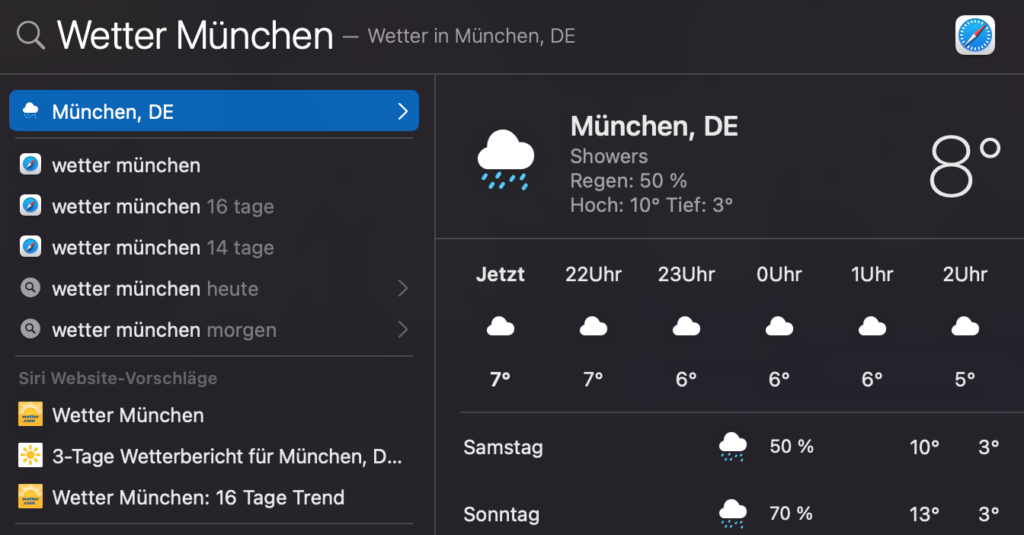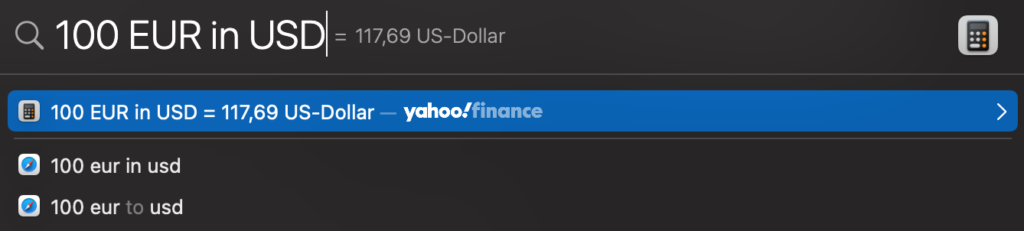Bereits in Tipp 30 — „Die Suche mit Spotlight“ — hatte ich Spotlight vorgestellt. Mit dieser Anwendungen kann nach Dateien unterschiedlichster Art gesucht werden. Tatsächlich finde ich Spotlight derartig nützlich, dass ich Dokumente nur äußerst selten im Finder öffne, stattdessen verwende ich meistens Spotlight.
Um zu zeigen, warum Spotlight so nützlich ist, werfen wir in diesem Artikel einen genaueren Blick auf dieses Programm. Beginnen wir mit der Suche nach Dateien: Angenommen ihr sucht nach einer Bilddatei, die die Bezeichnung „Python-IDLE.png“ hat, dann bietet es sich an, als Suchbegriff „python“ einzugeben. Als Ergebnis wird man unter anderem eine Übersicht über Dateien erhalten, die als Namen „python“ enthalten. Womöglich werden aber nicht nur Bilddateien als Suchergebnis erscheinen. Daher bietet es sich an, die Suche einzugrenzen, d.h. in diesem Fall als Ergebnis nur Bilddateien anzeigen zu lassen. Bezogen auf dieses Beispiel wird dies wie folgt erreicht:
python art:bildAlternativ könnte auch der Dateityp verwendet werden, z.B.:
python art:png
python art:jpgUnd falls man nach PDF-Dateien sucht, könnte man
<name> art:pdfverwenden.
Spotlight liefert als Ergebnis auch die Wettervorhersage. Um diese für die Stadt München zu erhalten, reicht die Eingabe von
Wetter MünchenSpotlight ermöglicht das Umrechnen von Währungen oder Einheiten. Um sich ausgeben zu lassen wie viel US-Dollar 100 Euro sind, ist folgende Eingabe erforderlich:
100 EUR in USDDabei greift Spotlight auf die Rechner-App zu, in der eine Umrechnung über einen Klick auf „Umrechnen“ in der Menüleiste ausgeführt werden kann.
Und schließlich sei erwähnt, dass mit Spotlight auch nach Kontakten gesucht werden kann. Hierbei wird auf die Kontakte-App zugegriffen.